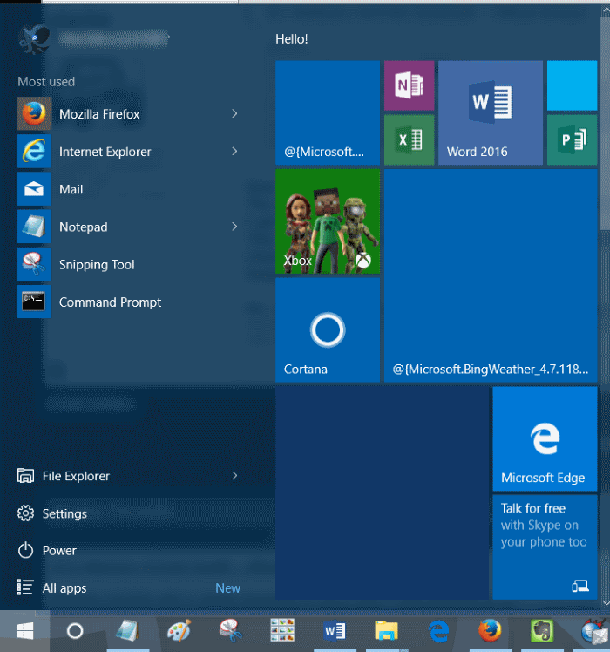ЧТО ДЕЛАТЬ ЕСЛИ «ПЛИТКИ» В WINDOWS 10 ПЕРЕСТАЛИ ОТКРЫВАТЬСЯ
Необходимо открыть «Этот компьютер», выбрать диск, на котором установлена операционная система, кликнуть по нему правой кнопкой мыши и выбрать раздел контекстного меню «Свойства». Далее, выберите закладку «Сервис» — «Проверка на наличие ошибок» — «Проверить» — «Проверить диск».
Запустить командную строку от имени администратора. Для этого откройте начальный экран (нажмите клавишу windows на клавиатуре). Наберите на клавиатуре «командная строка», без кавычек. Кликните на пункте «Командная строка» правой кнопкой мыши и, в появившемся меню, выберите «Запуск от имени администратора». В открывшемся окне, после надписи «C :\WINDOWS\system32>» наберите команду «sfc /scannow» без кавычек. Будет запущено сканирование системы.
После завершения сканирования необходимо в этом же окне набрать следующую команду: «Dism /online /cleanup—image /restorehealth»без кавычек.
После завершения проверки, перезагрузите компьютер и попробуйте запустить Магазин Windows.
Если рекомендации выше не помогли, воспользуйтесь восстановлением системы без потери файлов. Для этого необходимо выполнить следующие действия:
1. На рабочем столе, необходимо нажать сочетание клавиш «windows+C»
2. Выбрать пункт меню «Параметры»
3. Выбрать «Изменение параметров компьютера»
4. Выбрать «Обновление и восстановление»
5. Выбрать «Восстановление компьютера без удаления файлов» -> «Начать»
Запустится процесс восстановления системы.
. Заметка — этот процесс занимает достаточно длительное время, поэтому перед восстановлением, я рекомендую подключить ноутбук к сети, чтобы избежать разряда батареи.
Обратите внимание, что программы и приложения для рабочего стола необходимо будет повторно установить. Полный список программ и приложений, затронутых восстановлением будет сохранен на Вашем рабочем столе.
Меню Пуск без плиток в Windows 10
Меню Пуск без плиток в Windows 10
Меню Пуск в Windows 10 остается весьма обсуждаемой особенностью операционной системы. Главным образом потому, что пользователи все еще ожидают, что Microsoft предложит больше возможностей для его настройки в будущем.
Концепция, которая близка к тому, чтобы стать вирусной, предусматривает дизайн меню Пуск без одной ключевой функции — живых плиток.
Внешний вид такого меню Пуск, в целом, более чистый и позволяет отображать больше информации без дополнительного места на экране. Хотя есть вещи, которые можно было бы усовершенствовать, такие как шрифты и расположение элементов, макет кажется более разумным, особенно в такой операционной системе, которая должна помочь пользователям быть более продуктивными.
Однако есть то, что мне не нравится, а именно цветные кнопки питания и размер закрепленных приложений, причем последние занимают слишком много места в остальной части безупречного дизайна.
Меню Пуск без плиток в Windows 10
Но в остальном, даже если концепция не обязательно идеальна, она предлагает подход, который Microsoft должна, по крайней мере, проверить, особенно учитывая отзывы после выпуска Windows 10X.
Предназначенная для двухэкранных и складных устройств, Windows 10X поставляется с совершенно новым меню Пуск, которое не имеет живых плиток в пользу статичных иконок, добиваясь упрощенного и чистого дизайна.
Это именно то, что Microsoft изучает в течение длительного времени. По словам людей, знакомых с этим вопросом. В прошлом году источники сообщили, что Microsoft хотела отказаться от живых плиток. Так как большинство пользователей Windows 10 не используют их часто, и перейти на более статичный дизайн, который становится ближе к тому, что есть в Windows 10X.
На данный момент в поле зрения нет больше изменений в меню Пуск, но рано или поздно обновления, несомненно, появятся.
Ну вот и все обзор на тему Меню Пуск без плиток в Windows 10 подошел к концу.
Пустые плитки в меню Пуск в Windows 10.
в Windows 7/8/10 18.06.2018 0 903 Просмотров
Плитки в меню “Пуск” – это тип ярлыков из ваших любимых или наиболее часто используемых Вами приложений в ОС Windows 10. Эта функция помогает легко и быстро открывать ваше любимое приложение без его поиска в системе. Большинство приложений будут отображаться по умолчанию с их именами в меню “Пуск”, а некоторые функции, благодаря которым эта плитка становится живой отображает последнее содержимое на плитке. Эта функция полезна, поскольку она отображает информацию, которая помогает пользователю определить, что находится внутри плитки.
Но как обычно, всё хорошее имеет плохую сторону, точно так же и у плитки также есть некоторые вопросы, которые заставляют пользователей выполнять проверку информации в реальном времени. Пустые плитки отображаются в меню “Пуск” – это одна из проблем с этими плитками. Также многие пользователи Windows 10 сообщают, что живые плитки, показывают пустые плитки в меню Пуск. Пустые плитки являются не информативными плитками, которые не показывают какую-либо информацию о приложении и бесполезны для нас. Для решения этой проблемы мы решили написать статью со всеми возможными способами как исправить пустые плитки в меню “Пуск” .
Перезапустить проводник Windows (один из методов)
1. Для того что бы перезапустить проводник, Вам нужно будет открыть Диспетчер задач. Нажмите на меню “Пуск” и в строку поиска введите Диспетчер задач. Как только Диспетчер задач станет отображаться в результатах поиска нажмите кнопку, чтобы запустить его.
Кроме этого, вы также можете просто щёлкнуть правой кнопкой мыши на кнопке Пуск и в списке опций нажмите на Диспетчер задач или ключи Ctrl+Shift+Esc, чтобы быстро его запустить.
2. В диспетчере задач, в разделе процессы прокрутите вниз раздела, пока не найдёте приложение проводник Windows. Щёлкните правой кнопкой мыши на нём и в контекстном меню нажмите на перезагрузить.
Кроме этого, вы также можете нажать и выбрать проводник и перезагрузить систему, нажав на кнопку перезагрузить в нижней части окна.
3. После того, как вы перезапустите проводник Windows, он будет также перезапускать меню “Пуск”.
Следуя вышеуказанным правилам, вы можете исправить проблему пустой плитки в меню Пуск в Windows 10. В случае, если указанный выше метод не работает для вас, следуйте другому способу.
Используйте официальное меню Пуск для устранения неполадок
Microsoft также выпустила официальную утилиту для ремонта меню Пуск (устранение неполадок), чтобы отремонтировать или исправить проблемы, связанные с меню “Пуск” в Windows 10, такими как пустые плитки.
Просто загрузите официальные средства устранения неполадок меню Пуск с сайта Microsoft, запустите средство устранения неполадок и следуйте инструкциям для устранения этой проблемы. Это средство может использоваться, чтобы исправить все вопросы, связанные с меню “Пуск” либо из-за неправильного открытия меню “Пуск” или неправильной работы меню “Пуск”.
Открепить и заново прикрепить приложения в меню Пуск
Если оба указанных выше решения не работают, для того чтобы исправить проблему пустой плитки, Вы можете открепить и заново прикрепить плитки в меню “Пуск”. Вы можете сделать это, выполнив следующие действия
1. Нажмите на кнопку “Пуск” и сделайте щелчок правой кнопкой мыши на пустое поле, чтобы удалить приложение которое вы хотите открепить.
2. Вы увидите начальный вариант Открепить, просто нажмите на эту опцию и тем самым пустая плитка будет удалена из меню “Пуск”.
3. Чтобы закрепить плитку приложения снова, вам нужно нажать на меню Пуск и нажать правой кнопкой мыши на приложение, которое вы хотите закрепить.
4. Нажмите на булавку, чтобы запустить опцию и приложение будет добавлено в качестве плитки в меню Пуск.
Этот метод, безусловно, поможет устранить проблему пустых плиток в меню Пуск.
Это были некоторые из возможных способов исправить проблемы с меню Пуск в Windows 10. Мы гарантируем Вам, что один из вышеупомянутых методов, безусловно, будет работать для вас и вы сможете исправить проблему пустой плитки в меню “Пуск”.
В случае, если у вас есть любые другие идеи, чтобы избавиться от пустой плитки, то вы можете, конечно, поделиться ими с нами. Также если у вас есть любой запрос или вы испытываете какие-либо трудности при устранении этой проблемы, то Вы также можете поделиться в комментариях. Мы будем рады Вам помочь.